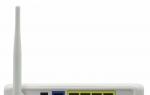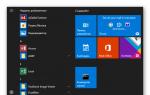Современные смартфоны без аккумулятора перестают быть мобильными, будучи «привязанными» к розетке. От состояния аккумулятора зависит надёжная работа гаджета. Но есть способы, которые помогут раскачать и продлить жизнь батареи на телефоне или планшете Android. Как узнать узнать енергоёмкость накопителя на Андроиде и выполнить его калибровку, от чего зависит срок службы, узнаете далее.
Суть проблемы с батарейкой в гаджете
Идеальное мобильное устройство, оставаясь включённым, должно потреблять мало энергии - максимум единицы миллиампер тока в час. Емкость же современной батарейки измеряется тысячами миллиампер-часов. Так работают простейшие мобильники, в которых, кроме звонков, SMS и системных часов ничего нет - таков, например, простейший детский телефон «Билайн А100» или древний мобильник Nokia 3310. Полноценный гаджет с системой Android, конечно же, с этими мобильными не сравнится.
Суть проблемы энергозатрат гаджета - в самозапускающихся процессах и службах Android. На втором месте по расходу энергии аккумулятора стоят многочисленные программы, самостоятельно установленные пользователем. Влиять на расход заряда батареи может и версия Android, не доведённая до ума.
Как в Android выключить неиспользуемые функции
Как бы то ни было, потребителями энергии аккумулятора являются следующие технические и программные средства:
- слишком частые звонки, долгий разговор по гаджету;
- активное перемещение абонента по зоне действия сети, переключение между сетями 2G/3G/4G;
- SMS/MMS, отсылаемые «пачками» в день;
- яркость подсветки;
Уровни подсветки помогают устройству не тратить на неё энергию впустую - частые обращения сторонних приложений к GPS в фоновом режиме;
 Службы GPS открываются по команде: Настройки - Местоположение
Службы GPS открываются по команде: Настройки - Местоположение - автояркость экрана (задействуется датчик освещённости);
 Дайте команду: Настройки - Экран и проверьте, включён ли автоповорот изображения
Дайте команду: Настройки - Экран и проверьте, включён ли автоповорот изображения - автоповорот изображения на экране (задействуется датчик движения);
 Настройка также открывается по команде: Настройки - Экран
Настройка также открывается по команде: Настройки - Экран - компас;
- виброотдача экранной клавиатуры;
 Перейдите в Настройки - Язык и ввод - Настройки клавиатуры
Перейдите в Настройки - Язык и ввод - Настройки клавиатуры - раздача интернета по Wi-Fi на другие устройства;
 Дайте команду: Настройки - Ещё - Режим модема - Точка доступа
Дайте команду: Настройки - Ещё - Режим модема - Точка доступа - подключение других гаджетов и аксессуаров по Bluetooth;
 Дайте команду: Настройки - Bluetooth и проверьте, выключен ли модуль
Дайте команду: Настройки - Bluetooth и проверьте, выключен ли модуль - подключение компьютерной техники и аксессуаров через переходник OTG/microUSB.
Все эти потребители дополнительно нагружают процессор и оперативную память, задействуют периферию (контроллеры и модули проводной и беспроводной связи мобильного устройства).
Как проверить потребление энергии устройством
Дайте команду «Настройки - Батарея».
 Пробел в графике использования означает выключенность гаджета при зарядке
Пробел в графике использования означает выключенность гаджета при зарядке В выключенном состоянии устройство не ведёт учёта потребления энергии батарейки - это возможно лишь при активном гаджете.
Видео: как проверить и выключить энергоёмкие функции в Android
Практические меры по разгону аккумулятора
Аккумуляторы мобильных устройств можно раскачать или откалибровать заново.
Калибровка батареи на Android-смартфоне
Калибровка контроллера аккумулятора нужна для доступа гаджета к 100% ёмкости аккумулятора.П Перед калибровкой батареи можно не делать никаких дополнительных действий (выключение анимаций Android, перевод устройства в авиарежим и т. д.). «Раскачка» батарейки заключается в следующем.
- Разрядите аккумулятор до 0%, чтобы смартфон или планшет выключился сам.
- Подождите после разряда до 5 минут. Это даст батарее «отстояться».
- Зарядите аккумулятор штатным зарядным устройством до 100%. Не включайте гаджет, пока он не зарядится.
- Подождите вновь до 5 минут после заряда. Допускается отсоединение аккумулятора на это время (если он съёмный). Перед тем, как вынуть аккумулятор из гаджета, выключите зарядное устройство.
- Повторяйте вышеуказанные действия, пока аккумулятор не откалибруется. Чаще всего помогают уже 2–3 полных цикла разряда-заряда.
Произодители также рекомендуют выдерживать первый заряд до 12 часов, не прибегая к простою между разрядом и зарядом. Но эта рекомендация не совсем верная - это преднамеренное нарушение технологии калибровки, чтобы люди чаще меняли аккумуляторы.
После калибровки батареи вы можете пользоваться мобильным устройством в обычном режиме.
Видео: калибровка несъёмного аккумулятора в планшете с Android
Как «раскачать» аккумулятор
Раскачка аккумулятора делается для того, чтобы он выработал свой максимальный ресурс - и проработал как можно дольше. В современных устройствах используются литий-ионные (Li-Ion) или литий-полимерные (Li-Polymer) аккумуляторы, которые, хоть и лишены «эффекта памяти» (в отличие от применявшихся ранее аккумуляторов на основе никеля), могут быть «раскачаны» вновь.
Перед подключением зарядного устройства к смартфону или планшету полезно сделать несколько попыток полного разряда аккумулятора. Часто в Android-устройствах при попытке вновь включить разряженный гаджет удержанием кнопки включения, до двух раз в секунду коротко срабатывает вибросигнал. Держите кнопку включения (или зажмите её чем-нибудь) до тех пор, пока вибросигнал в гаджете не станет срабатывать всё реже и реже - и вскоре не замрёт надолго. От этого напряжение на контроллере упадёт до минимального порога, воспринимаемого устройством.
Старые, «потрёпанные» аккумуляторы работают не один год и далее, если их не нагружать лишними программами и функциями Android.
Сделайте следующее.
- После отключения попробуйте ещё раз включить гаджет.
- Сделайте несколько попыток включения, пока дисплей устройства не перестанет реагировать.
- Выньте батарею из устройства на пару минут и дайте ей немного поднабрать напряжение (без подзаряда!).
- Вставьте батарею обратно и снова зажмите кнопку питания, пока вибросигнал, издаваемый при включении гаджета, окончательно не «замолчит».
- Сделав несколько таких попыток полностью разрядить аккумулятор, подключите зарядное устройство к гаджету и дайте ему зарядиться. Само устройство при этом должно быть выключено.
Раскачка достигается за счёт уменьшения кристаллов металлического лития в рабочем слое аккумулятора под влиянием колебания напряжения аккумулятора в предельно допустимом интервале значений (от 2,5 до 4,2 вольта). Не переусердствуйте - слишком глубокий разряд литий-ионных батареек (до 0–2,5 вольт) и оставление их без подзаряда в таком состоянии приведёт к невосстанавливаемой потере их ёмкости.
При необходимости повторите калибровку контроллера батарейки по вышеприведённой инструкции.
Видео: как восстановить Li-Ion аккумулятор от видеокамеры или смартфона
Трудности, возникающие при работе батарейки
Некоторые производители в интересах собственной коммерции идут на дополнительные хитрости.
Во-первых, это максимально быстрый износ аккумулятора. Особенно экономят на материалах малоизвестные китайские фирмы или совсем уже подпольные производители.
«Одноразовый» контроллер в самой батарее ведёт себя следующим образом. После 3–4 лет (или до 1000 циклов разряда-заряда) он может однажды выключиться навсегда, сгенерировав, например, «пробойный» импульс и этим самоуничтожившись (если сам контроллер какой-то особенный), но не причинив вреда самому устройству. Потребуется переделка батареи и, возможно, самого гаджета. К счастью, эта мера - одна из крайних.
«Посадка» батареи на клей, с которого трудно или невозможно её снять, применяется иногда в самых дорогих смартфонах и планшетах с Android. Это напоминает приклеивание батареи в iPhone 5x/6(s).
Дополнительные замочки, шлейфы и прочие «хитрые» приспособления существенно затрудняют демонтаж/замену аккумулятора.
Срок службы элемента батареи без контроллера (это требует переделки устаревшего гаджета с применением паяльника) может растянуться на 10 и более лет, пока батарея не будет чем-то напоминать конденсатор, способный удержать лишь очень маленький заряд - 1–2% её первоначальной ёмкости. Такие элементы пригодятся лишь во всяких самоделках, вряд ли имеющих какое-либо отношение к сотовой связи и передаче мобильных данных. Они требуют медленного разряда-заряда по специальному алгоритму, недостижимому в обычных зарядных устройствах, не подвергавшихся никакой переделке, и регулярной слежки за состоянием таких батареек.
Полностью «мёртвые» элементы, не реагирующие на попытки их подзарядить (это обусловлено неуклонным старением электрохимического материала батареи), упорно показывающие на мультиметре 0 вольт, утилизируются в соответствии с местным законодательством и требованиями по охране окружающей среды.
Как продлить жизнь аккумулятору на телефоне или планшете сс Андроидом
Способы сохранить заряд батареи - чисто программные. Они не относится к вмешательству в «начинку» гаджета (например, выдёргивание некоторых светодиодов подсветки дисплея, извлечения вибромоторчика и т. д.). Большинство этих настроек находятся в главном меню настроек Android и были рассмотрены выше.
Оптимизация энергосбережения в Android
Не держите в памяти устройства приложения, которыми не пользуетесь.
Закрывайте неиспользуемые в данный момент программы - это расчистит оперативную память.
 Лишние приложения закрываются свайпом вправо
Лишние приложения закрываются свайпом вправо Выключайте неиспользуемые функции (ненужные приложения, процессы и службы Android, «лишнюю» беспроводную связь, яркую подсветка в тёмное время суток, работу встроенных датчиков и т. д.). Root-доступ также поможет окончательно заблокировать лишние приложения.
 Root поможет отключить ненужные программы и службы
Root поможет отключить ненужные программы и службы Избегайте мест, где мобильники не ловят или постоянно теряют сеть (длинные перегоны между населёнными пунктами, подвалы и подземные гаражи, экранированные помещения секретных лабораторий и отделений лучевой диагностики/терапии в больницах, режимных зон и т. д.). Старайтесь использовать один стандарт связи, например, 3G.
 Дайте команду: Настройки - Ещё - Мобильные сети
Дайте команду: Настройки - Ещё - Мобильные сети В случае неверного отображения на экране устройства заряда либо преждевременного выключения устройства из-за износа батареи, калибруйте аккумулятор заново вышеизложенным методом.
Обслуживание батареи и самого устройства
Устраивайте аккумулятору серийные «прогоны» с полным разрядом-зарядом - хотя бы раз в полгода, чтобы «раскачать» ёмкость батареи и подкалибровать её контроллер.
Внутренний контроллер аккумулятора должен быть согласован по зарядному напряжению. Если сам элемент заряжается по напряжению, большему, чем 4,2 вольта, происходит его регулярный перезаряд и постепенное вспучивание. Это заметно уже после одного-двух лет интенсивной эксплуатации батарейки. Такой аккумулятор со временем перестанет помещаться в гаджете, будет оттопыривать заднюю крышку (она перестанет закрываться, слетят её фиксаторы). При значительном несоответствии выходного напряжения контроллера и самого элемента батарея попросту взрывается. В 2000-х, когда рынок китайских смартфонов только стал интенсивно развиваться, распухшая батарейка была частым явлением. С годами китайские производители стали точнее «подгонять» контроллеры под элементы Li-Ion - но время от времени выпускаются бракованные батарейки. Поменяйте такую батарейку так быстро, как сможете.
Грязь на контактах батареи и на клеммах устройства, хотя они и позолочены (золото не окисляется), является добавочным электрическим сопротивлением, от которого заряд может отображаться гаджетом неверно. Прочищайте такие загрязнения медицинским спиртом.
Старайтесь без нужды не дёргать батарейку с места, даже если слот SIM-карты и/или карты памяти располагается под ней.
Допускается использование зарядных устройств с меньшей мощностью - но не наоборот. Слишком мощная «зарядка» вызовет значительный нагрев батарейки и самого гаджета. Не подвергайте батарейку длительному нагреву свыше температуры тела человека (36,6). При 40 и более градусах современные контроллеры отключают ток заряда, пока батарейка не остынет вновь до адекватной температуры - повышенная температура ускоряет износ батареи.
При загрязнении разъёма microUSB зарядка батареи может быть «капельной», прерывистой, либо зарядный ток может не поступать в батарею вовсе. Чаще всего это происходит, если гаджетом несколько лет пользуются небрежно и в загрязнённом воздухе. Почистите гнездо microUSB с помощью зубочистки, заточенной спички или продуйте пылесосом, включённом на максимальную мощность.
Видео: как раскачать, откалибровать аккумулятор
Своевременный уход за аккумулятором продлит ему срок службы. Но если батарейке не помогает никакое восстановление - замените её.
Современного человека невозможно себе представить без мобильного телефона и планшетного компьютера.
Этими устройствами мы ежедневно пользуемся не один раз, а некоторые почти никогда не выпускают из рук свой гаджет. Но чем больше человек использует свою электронную технику, тем быстрее разряжается ее аккумулятор.
На основании этого возникает вопрос – можно ли как–то продлить работу смартфона или персонального компьютера? Можно, и решение этой проблемы есть – нужно всего лишь откалибровать батарею гаджета. Когда нужно проводить эту процедуру?
- Если новый смартфон активно использовали около 2-3 дней и количество заряда осталось прежним;
- Если батарея телефона начинает садиться быстро.
Существует два способа как сделать калибровку батареи — с помощью специальной программы и «вручную». Итак, если заряда аккумулятора вашего андроид-устройства вам все время не хватает, приступаем к калибровке.
Первый и самый простой способ калибровки батареи андроид:
Вам потребуется скачать с Play Market специальную программу для калибровки батареи «Battery Calibration» и установить ее на электронное устройство.
Она подходит для всех типов техники и устанавливается и на телефон и на планшет с операционной системой андроид. После установки запустите программу и следите за информацией на экране вашего электронного устройства.
Батарея сама выполнит все манипуляции, и калибровка будет произведена и закончена.
Один нюанс — для использования программы «Battery Calibration» потребуются Root права доступа. Если у вас их нет, рекомендуется воспользоваться .
Можно воспользоваться вторым способом калибровки батареи
Вам потребуется свободное время и большое желание иметь батарею с длительным временем активного использования. В данном случае все делается в ручную.
Приступаем к калибровке:
- Заряжаем электронное устройство во включенном состоянии в течение 8 часов. Перед этим его рекомендуется полностью разрядить, чтобы зарядка была 0%.
- Полностью выключите свой телефон или планшет и в выключенном состоянии заряжайте его еще 2 часа.
- Отключите свое устройство от сети и включите его на 2 минуты.
- Выключите телефон и поставьте его заряжаться еще на 1 час.
После этих манипуляций электронное устройство на андроиде будет радовать своих владельцев длительным зарядом батареи.
Данный способ калибровки батареи подходит как для смартфона, так и для планшета, поскольку оба устройства заряжаются совершенно одинаково. Калибровка батареи рекомендована для всех типов устройств, которые по какой – либо причине не заряжаются до 100 %.
Встречаются такие ситуации, и вместо того, чтобы идти в сервис и отдавать свое устройство на перепрошивку, попробуйте сначала справиться своими силами.
Вреда от этой манипуляции точно не будет, а вот мощность батареи определенно станет больше, и держать заряд ваш гаджет будет намного дольше.
В данном видео представлен еще один способ настройки аккумулятора.
Когда вы начали замечать, что даже при заряде более чем 80% ваш смартфон начал выключаться без причины или быстрее терять свой заряд, то можно утверждать, что у вашей батареи сработал «Эффект памяти». Это значит, что когда у вас батарея заряжена не полностью, то она просто-напросто теряет свою емкость заряда. И таким образом батарея как будто бы запоминает, до какого предела нужно заряжаться.
Чтобы батарея начала работать как раньше, вам нужно сделать калибровку. Она поможет вам вернуть оптимальный режим работы батареи смартфона, то есть он будет держать заряд как можно дольше.
Калибровкой батареи называется установка наиболее оптимальных настроек для контроллеров батареи и девайса (в котором непосредственно и установлена аккумуляторная батарея).
После установки оптимальных настроек для контроллеров батарея будет работать в штатном режиме предусмотренном производителем, без сбоев, быстрого разряда и других проблем.
В каких случаях нужна калибровка батареи android
Есть несколько основных признаков, по которым вы можете понять, что вам будет нужна калибровка батареи android. Рассмотрим каждый более детально:
- Если у вас отлично работает устройство и зарядка держится долго, но даже при заряде более 80% может произвольно выключиться, то у вас проблемы с вашей батареей.
- Если каждый одинаковый промежуток времени, предположим, пару месяцев, батарея все быстрее и быстрее разряжается, то это тоже некий сигнал о том, что пора задуматься о правильной настройке батареи.
- Если ваше устройство лежало в бездействии (было выключено) на протяжение долгого времени.
- Это самые распространенные случаи. Чтобы понять, подходит ваша поломка под это описание или нет, вам нужно пронаблюдать несколько дней за состоянием устройства.
На сколько эффективна бывает калибровка и как часто ее можно делать
Калибровка поможет вашей батарее вернуться к заводскому виду. То есть она будет держать так же хорошо заряд, как при покупке из магазина. Практически всегда калибровка помогает пользователю решить проблему с быстрой потерей заряда вашим смартфоном или планшетом. Но учтите, что если вы используете устройство на протяжение четырех-пяти лет, то тут калибровка вам не поможет, так как за такой долгий срок эксплуатации батарея деградировала на столько, что нуждается в полной замене, а не калибровке.
Подводя итог, можно сделать вывод, что калибровка батареи будет очень эффективна для относительно молодых аккумуляторных батарей (от нескольких месяцев до трех лет эксплуатации).
Готовим аккумуляторную батарею к калибровке
Перед калибровкой вам необходимо проделать ряд действий. В противном случае вы рискуете потерять часть своих данных и повредить устройство.
- Снимите крышку устройства и проверьте целостность батареи. Если у вас устройство, на котором крышка не снимается, то введите команду *#*#4636*#* или же *#0228#. Если у вас данные коды не работают, то для проверки состояния батареи необходимо скачать приложение Battery Info. В графе «Health» вам будет написано, какое состояние на данный момент имеет батарея. Если там прописано «Good», значит у вас все нормально. Если написано «Bad», то батарея повреждена и находится в плохом состоянии.
- Проверьте также гнездо зарядки (Сделать это можно просто: подключите зарядное устройство в телефон и розетку. Если заряд идет – все в порядке).
- Сохраните все данные устройства на флеш-накопитель. Это ваши фотографии, ауди и видео-файлы, игры, приложения. Если контакты у вас на сим-карте, то их можно не сохранять.
- Перед тем, как выполнять калибровку, зарядите полностью устройство (до 100%).
Если вы прислушаетесь к данным советам, то калибровка батареи андроид вряд ли вызовет у вас какие-то негативные последствия в работе девайса.
Конечно, вы в интернете сможете найти огромное множество приложений, которые готовы помочь вам в калибровке, но лучше использовать проверенные программы, чтобы избежать сбоев в работе вашего устройства.
- Одной из них является Battery Calibration — программа для калибровки батареи. Если говорить о ее работе, то это выглядит примерно так: вы подключаете Ваш девайс к розетке 220В при помощи штатного зарядного устройства. После того, как устройство покажет полную зарядку, то программа даст сигнал в виде непродолжительного писка. Остается просто нажать на «Calibrate», дождаться окончания всей процедуры и перезапустить свое устройство. После чего у вас будет отлично работать батарея.
- Второй вариант – Advanced Battery Calibration. Она поможет вам показать реальное состояние Вашей батареи, на сколько долго она может держать заряд. Тут принцип работы схожий. Открываете программу и начинаете зарядку своего устройства через розетку 220В. После чего жмете на «Calibrate Now». После всей это процедуры отключите устройство и подождите, пока оно полностью зарядится в выключенном состоянии. После чего можете включать и пользоваться, но учтите, что калибровка зависит не от типа устройства (смартфон это или планшет), а от емкости и вычислительной мощности девайса.
- Третья программа – Battery Calibration Pro Gratis. По своему интерфейсу очень даже понятная даже для начинающего пользователя. Вам нужно будет скачать ее и зайти в раздел «Калибровка», после чего посмотреть рекламный видеоролик и нажать на калибровку. Там примерное время процедуры – пять минут. И единственным минусом программы является большое количество рекламы. Если вам что-то будет не понятно, что вы можете прочитать инструкцию в приложении, ведь она полностью на русском языке.
Как в ручную откалибровать батарею андроид
Если вы не хотите использовать вышеуказанные способы, то есть иной вариант решения проблемы. Все ваши «инструменты», которые вам понадобятся – это зарядное устройство и ваш девайс. Все шаги необходимо выполнять в строгой последовательности.
- Подключите ваш аппарат к зарядному устройству через розетку 220В.
- Дождитесь полной зарядки вашего девайса, а после чего отсоедините зарядное устройство от девайса.
- После отключения снова начните заряжать устройство, не включая его.
- Когда вам будет высвечено, что батарея достигла максимального уровня заряда – включите девайс и перейдите в настройки. Там вы должны будете отключить спящий режим (Это можно сделать в настройках дисплея).
- Опять зарядите телефон на полную.
- Когда телефон будет заряжен, просто отключите источник питания(зарядку) и дождитесь разрядки устройства (так как вы отключили спящий режим, это будет вдвое быстрее. Но вы можете использовать приложение «Быстрый разряд», которое позволит вам быстрее разрядить девайс. Просто запустите программу и поставьте галочки в пунктах, которые будут способствовать быстрой разрядке. Передвиньте ползунок на 0%, после чего нажмите Discharge inception).
- После того, как вы полностью разрядите батарею, вам придется ее зарядить и перезапустить устройство.
- На этом калибровка будет завершена. Данная процедура должна помочь вашей батарее вернуться в нормальное состояние.
Для начала рекомендуется посмотреть емкость вашей батареи. Информацию об этом можно найти либо на самой батарее, либо в коробке из-под телефона. На крайний случай используйте Интернет. Дальше вам нужно будет скачать приложение CurrentWidget: Battery Monitor. Оно будет вам показывать вам заряд батареи. После установки начните заряжать свой телефон на сколько это возможно по емкости батареи.
Допустим у батареи 3000mAh. Значит ждем отображения на экране именно этого количества заряда. После чего перезагрузите свой смартфон или планшет. Таким действием вы «покажете» своей батарее, какая ее настоящая емкость.
Примечание: предположим, что вам не помог данный метод. Тогда возьмите и проделайте 5 полных зарядов/разрядов (Зарядка до 100% и разрядка до 0%). После пятого раза откройте крышку и достаньте батарею на секунд тридцать. После чего вставьте батарею обратно и сделайте hard reset (сброс настроек до заводских). Если вы не знаете, как это сделать – читайте далее!
Калибруем батарею в андроид посредствам Hard Reset
Чтобы зайти в Hard Reset вам необходимо будет зажать комбинацию клавиш (включение + звук), в одних моделях это клавиша повышения громкости, а в других понижения. Более детально об этом рассказано в инструкции телефона. Чтобы вернуть батарею к первоначальному виду нужно:
- Сделать пять «подходов» зарядки и разрядки, про которые писалось выше.
- Достать батарею примерно на 30 секунд и поставить на место.
- Воспользовавшись комбинацией клавиш открытия меню сброса настроек, перед вами будет открыто меню андроида.
- Дальше по логике выбираете раздел Hard Reset. Чтобы спуститься или подняться в этом меню, нужно нажимать на кнопки громкости устройства, если, конечно, у вас не будет работать сенсорная панель.
- Ждите окончания перезагрузки.
Такая процедура способна не только помочь вашей батарее и наладить ее работу, но и исправить какие-то другие недочеты (ошибки) в системе, удалив лишние кэш-файлы приложений и утилит. На этом калибровка данным способом завершена.
Учтите: вы можете потерять все данные телефона, так как Hard Reset – это сброс настроек до заводских, посредствам полного восстановления заводских настроек, в процессе которого произойдет удаление всей Вашей информации из памяти устройства. По-этому перед процедурой обязательно сохраните все контакты, приложения, файлы и фото и видеофайлы на флеш-накопитель.
Калибровка с Root в Recovery Mode
Recovery Mode – это режим восстановления в андроид, т.е. исправление всех системных ошибок.
Зайти в Recovery Mode можно точно так же, как в Hard Reset. Зажать одновременно комбинацию клавиш, после чего появится меню операционной системы. Вам нужно будет зайти в подраздел Recovery Mode – «Дополнительно». Дальше вам нужно будет найти «wipe battery stats» и нажать на нее. Данное действие просто удалит прошлые, устаревшие, калибровки аккумуляторной батареи сделанные системой, либо вами. И снова вам придется провести разрядку батареи до нуля. Т.к у вас устройство разряжено, а значит и выключено, то поставьте его на зарядку, но при этом включать его не нужно. После того, как устройство заряжено, включайте его, без отсоединения зарядного устройства. Проведите калибровку через специальное приложения – Battery Calibration (Про него мы уже говорили в этой статье, поднимитесь чуть-чуть вверх).
Такими действиями вы дадите понять своей батарее, как она должна работать. После работы с программой перезагрузите устройство и все должно работать в штатном режиме!
Система подсчета количества оставшегося заряда в аккумуляторной батарее может не отображать истинных результатов. Поэтому наши устройства часто выключаются быстрее, чем разряжаются. И дело здесь вовсе не в поломках – параметры аккумулятора со временем меняются, а смартфоны и планшеты не могут отследить истинное положение дел. Батарею нужно откалибровать, о чем мы и поговорим в нашем обзоре. Для чего нужна калибровка батареи на Android и как она делается?
Калибровка батареи – суть процедуры
Ваше устройство стало подозрительно быстро разряжаться, и вы подумываете заменить аккумуляторную батарею? Если смартфону или планшету уже три-четыре года, то процедура вполне оправдана. Но если у вас в руках новенькое устройство, а с момента покупки прошли считанные месяцы, это может означать наличие проблем с калибровкой батареи – электроника не может правильно отследить емкость аккумулятора .
Казалось бы, все должно быть намного проще – при максимальной емкости аккумулятора телефон показывает 100% заряд, а при минимальной показывается нулевой заряд. На самом деле все обстоит сложнее, и мы можем столкнуться со следующими ситуациями:
- Устройство отключается на 50-60% заряда;
- Устройство долго работает до 15-20% заряда, после чего разряжается за считанные минуты;
- Устройство разряжается до 1% и продолжает работать как ни в чем бывало (иногда довольно долго).
Все это необычайно нервирует, так как пользователям непонятно – проработает устройство еще пару часов или «помрет» через считанные минуты. Если на вашем устройстве наблюдаются аналогичные симптомы, это означает, что калибровка нарушена. Что же делать? Нужно провести ее заново, воспользовавшись некоторыми инструментами.
Наша задача заключается в том, чтобы дать смартфону понять, какой заряд батареи следует воспринимать как 100%-ный . Попробуем сделать это с помощью некоторых методик и программ.
Ручная калибровка батареи на Андроид
Нельзя сказать, что этот способ дает самые лучшие результаты, зато он не требует использования каких-либо программ и root-прав. Также он схож с самой обыкновенной «тренировкой» аккумулятора, которая проводилась над старыми никель-кадмиевыми батареями, обладавшими эффектом памяти. Будем проводить калибровку батареи на Андроид с помощью обычного зарядного устройства.
Для более быстрого достижения результатов воспользуйтесь мощным зарядным устройством, обеспечивающим быстрый заряд аккумуляторной батареи – такими свойствами обладают «зарядки» от планшетов.
Ручная калибровка производится следующим образом – заряжаем батарею на все 100%, отключаем зарядное устройство и смартфон (планшет), снова подключаем зарядное устройство и заряжаем батарею еще некоторое время. После этого аккумулятор нужно разрядить, причем с включенным дисплеем – заходим в его настройки, выставляем максимальный тайм-аут, оставляем устройство в покое. После полного разряда повторяем процедуру еще 5-6 раз.
В некоторых смартфонах тайм-аут до бесконечности отсутствует. Выставляйте максимальное значение или используйте специальные приложения для быстрой разрядки батареи (они уменьшают заряд за счет создания нагрузки на аккумулятор). Также можно запустить воспроизведение какого-нибудь онлайн-видео, например, с Youtube.
Калибровка с помощью программ
Далее мы проведем калибровку батареи с помощью специального виджета. Он укажет на текущее заполнение аккумулятора и позволит проконтролировать процесс полного заряда – нужно лишь смотреть на показания виджета. Скачать подобные виджеты и программы вы сможете в магазине Play Market, введя в поиск фразу «battery monitor».
Установив софт, необходимо зарядить устройство до 100%, посматривая на показания. Если указанная емкость еще не достигнута, продолжаем процесс заряда.
Для того чтобы узнать максимальную емкость аккумуляторной батареи, ознакомьтесь с содержимым наклеенной на нее этикетки – здесь указывается емкость, мощность и номинальное напряжение.
Как только заряд батареи достигнет своего максимума, необходимо «рассказать» об этом устройству. Для этого производится самый обычный общий сброс к заводским параметрам. Сброс делается через настройки устройства, через инженерное меню или через специальные клавиатурные коды. После сброса к заводским настройкам, смартфон/планшет будет считать текущий заряд за 100%-ный эталон полной емкости .
Так как операция предусматривает полный сброс, не забудьте сделать резервную копию всех хранящихся на устройстве данных – о способах снятия резервных копий мы уже рассказывали в наших обзорах.
Калибровка с root-правами
Все вышеперечисленные методы дают неплохие результаты, но есть способы получше. Программа для калибровки батареи на Андроид Battery Calibration приведет в порядок счетчик заряда «в полпинка». Но для этого понадобятся права root – без них программа не работает.
Для получения прав суперпользователя воспользуйтесь инструкциями на нашем сайте или на специализированных форумах. Как только вы получите root-права, скачайте и запустите Battery Calibration. Поставьте смартфон на зарядку и дождитесь, пока программа покажет 100% заряд. Теперь нажмите на кнопку «Battery Calibration» — все готово!
Плюсом этого способа является то, что достаточно всего одного цикла заряда, а не 5-6 циклов . Также радует отсутствие необходимости в общем сбросе. Отпугивает только необходимость получения root-прав.
Инженер Диана Хакборн (Dianne Hackborn) из компании Google развенчала известный всем продвинутым Android пользователям миф, котороый не первый год кочует по всем инструкциям и сборникам вопросов и ответов по этой операционной системе.
Она авторитетно и безаппеляционно заявила: очистка статистики использования батареи, которая хранится в файле batterystats.bin и который рекомендуют удалять при каждой перепрошивке устройства, не продлевает времени жизни батареи вашего Android планшета или телефона.
Этот миф основан на примерно таких рассуждениях: Если вы в какой-то момент не зарядили свой Android планшет или телефон полностью, например, только на 90%, он запомнит этот уровень заряда батареи, считая, что батарея заряжена полностью, и в дальнейшем вы будете использовать свою батарею только на 90%, что на 10% меньше от ее действительной емкости. И если удалить файл batterystats.bin, в котором хранится информация о заряде батареи, например из ClockWord Mod Recovery, проведя таким образом перекалибровку батареи, ваше Android устройство забудет об уроне заряда батареи до 90% и начнет снова использовать ее полную емкость.
Как объясняет Диана Хакборн, другими словами это звучит примерно так:
«Файл batterystats.bin, который находится в папке data/system/ используется для получения информации об уровне заряда батареи и отображения информации о нем с помощью индикатора на панели уведомлений Android устройства.»
Однако, она говорит, что это совсем не верно. Потому что данные, хранящиеся в этом файле, используются только для сбора информации, о том, какой процесс и в течение какого времени использует батарею в тот момент, когда она не заряжается. Это та информация, которую вы можете увидеть меню настроек вашего устройства, в разделе «Батарея». Больше ни для чего этот файл не используется.
Таким образом, становится понятно, что информацию об уровне заряда батареи система Android из этого файла не получает и он никаким образом не может влиять на время работы батареи.
Мало того, все данные о статистике использования батареи, которые имеются в этом файле, очищаются полностью при каждой перезарядке батареи устройства. Исходя из этого, нетрудно догадаться, что это равнозначно тому, как если бы вы удаляли этот файл перед каждой подзарядкой своего планшета или телефона, которую вы производите практически каждый день.
Вроде все понятно. Непонятно, почему многие, кто пользовался таким способом калибровки батареи, путем удаления этого файла вручную или с помощью ClockWord Mod Recovery, сообщают о том, что их устройство стало дольше работать без подзарядки его батареи. Эффект плацебо или как? Ведь всем известная программа для калибровки батареи Android устройств, Battery Calibration работает именно на этом принципе, и в Маркете полно положитиельных отзывов о ней.